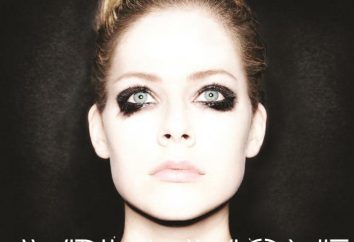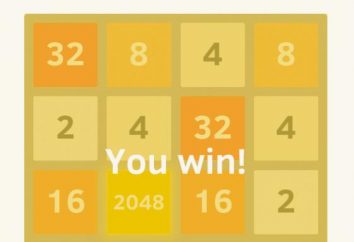Jak otworzyć do edycji plik XML w programie Excel: kilka prostych sposobów,
Często zdarza się, że niektórzy użytkownicy mają do czynienia z plików XML, które reprezentują dane na podstawie danych wejściowych z ustawieniami opis znaczników lub oprogramowania. Otworzyć je do edycji w zwykły dwukrotne kliknięcie nie działa. Wynika to z faktu, że na związek z rozszerzeniem nie ma aplikacji, która jest używana domyślnie. Ale jeśli chcesz, aby pobrać plik w postaci czytelnej dla człowieka postaci tabeli, które można edytować, można otworzyć plik XML w programie Excel. Nie trzeba żadnych konwerterów, które mogą konwersji formatów między sobą. Jedyna uwaga: ta funkcja jest dostępna tylko w wersjach Office 2003 i nowszych wersji.
Jak Open XML do programu Excel: pierwszy sposób
Rozważmy import wersji Excel w oparciu o dane z 2016 r. Pierwszym i najprostszym sposobem jest najpierw uruchomić program Excel. Na początku powitanie i logo aplikacji wyświetla okno logowania, w którym szczególną menu po lewej stronie znajduje się napis „Otwórz inne książki.”
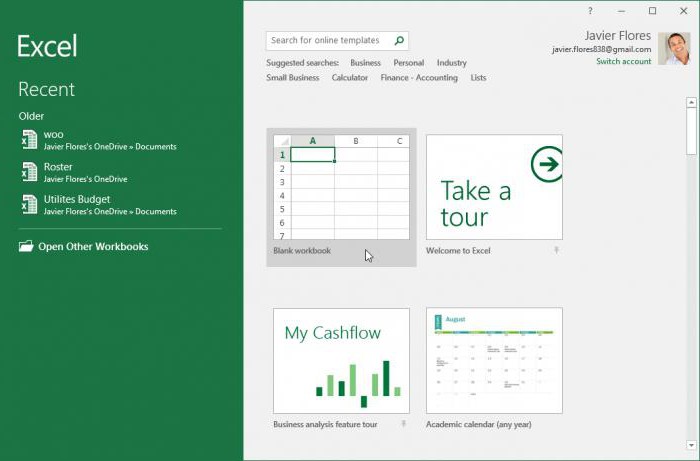
Po tym, użyj klauzulę przeglądową, ale w nowym oknie w formacie XML jest wybrany jako otwarte. Po tym, jak zwykle metoda znaleźć żądany plik i kliknij przycisk Open. W tym przypadku, plik XML Excel nie rozpoznaje jako dokumentu tekstowego zawierającego opis i tagi, a także najbardziej zwykłym stole. Oczywiście, dane mogą być edytowane na własną rękę, ale o tym później.
Jak otworzyć formatu XML w programie Excel: sposób na sekundę
Praktycznie nie różni się od pierwszego metoda zaproponowana. plik XML w programie Excel, można otworzyć z menu File lub użyć kombinacji Ctrl + szybki O.
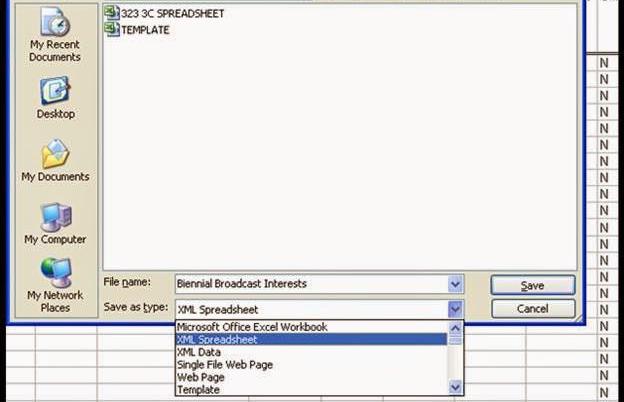
Ponownie wybrać typ formatu, który otwiera się, po czym żądany plik i nacisnąć odpowiedni przycisk.
Otwarcie XML: drogę do trzeciej
Istnieje kilka metod otwierania pliku XML w programie Excel. Tak więc, w wersji programu w 2016 roku, można skorzystać z menu głównego baru, gdzie jest zaznaczony odcinek „Data”, a następnie naciśnij przycisk Pobierz dane zewnętrzne.
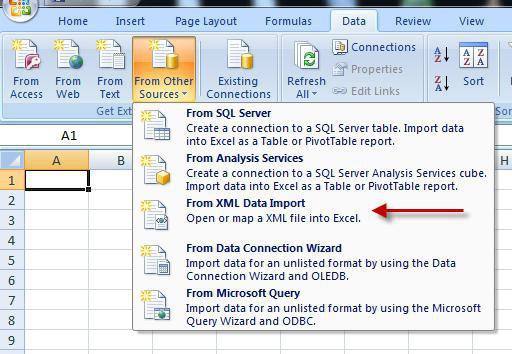
W rozwijanym menu, wybierz sekcję „z innych źródeł” w nowym menu, należy użyć ciąg „z importu XML”. To jest w oparciu o standardową procedurę przeszukiwania dla pożądanego pliku, a następnie otwarta.
Edytować, zapisywać i eksportować
Podczas korzystania z któregokolwiek z tych metod, użytkownik dostaje strukturę tabeli. Montaż odbywa się w taki sam sposób, jak odbywa się za pomocą standardowych plików XLS. Czasami, dla wygody edytowania i zapisywania danych powinny być wykorzystywane do menu deweloperów.
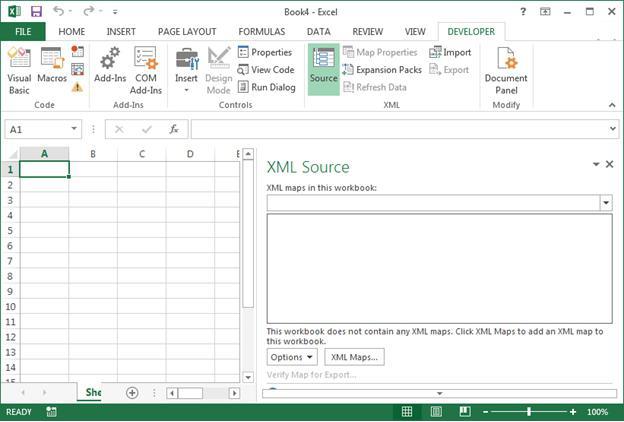
W tym przypadku można tylko importować całą zawartość pliku XML, ale tylko to, co jest naprawdę konieczne, wkładając informacje w odpowiednich kolumnach i wierszach, wskazując na niego obiekt XML jako źródło danych. Ale do tego konieczne jest w programie do logowania się do swojego konta za pomocą rejestracji w firmie Microsoft.
Zapisz plik może być bezpośrednio w oryginalnym formacie, wybierając typ z listy. Z menu Plik, jeżeli obiekt został zapisany w „natywnym formacie» Excel, można wybrać funkcji eksportowania, kliknij typ pliku i zmienić ustawiony jako ostateczny format XML.
Jeśli użytkownik jest zbyt leniwy, aby angażować się w takich reform, albo używa następującej wersji pakietu Office w wersji 2003, na otwarcie tego formatu w postaci tabeli trzeba użyć specjalnego konwertera. Takie programy oferowane obecnie całkiem sporo. W skrajnym przypadku, jeśli nie pasuje, nie ma problemu można odwołać się do wyspecjalizowanych usług internetowych na jakim formacie będą zmieniane w ciągu kilku dziesiątek sekund. Na zakończenie tych działań będzie pobierał tylko gotowego wynik w formacie XLS na dysku twardym, a następnie otworzyć go w programie Excel. Jednak w większości przypadków wymagane jest takie działanie, jak w tym samym pakiecie Office 2003 do bezpośredniego otwierania (import) w formacie XML przewidziano już na początku. I wydaje się, niewiele osób dzisiaj używać starszych produktów Microsoft Office.